11/09/2015
https://exceltotal.com/la-funcion-si-en-excel/
La función SI en Excel
La función SI en Excel es parte del grupo de funciones Lógicas y nos permite evaluar una condición para determinar si es falsa o verdadera. La función SI es de gran ayuda para tomar decisiones en base al resultado obtenido en la prueba lógica.
Sintaxis de la función SI
Además de especificar la prueba lógica para la función SI también podemos especificar valores a devolver de acuerdo al resultado de la función.

- Prueba_lógica (obligatorio): Expresión lógica que será evaluada para conocer si el resultado es VERDADERO o FALSO.
- Valor_si_verdadero (opcional): El valor que se devolverá en caso de que el resultado de la Prueba_lógicasea VERDADERO.
- Valor_si_falso (opcional): El valor que se devolverá si el resultado de la evaluación es FALSO.
La Prueba_lógica puede ser una expresión que utilice cualquier operador lógico o también puede ser una función de Excel que regrese como resultado VERDADERO o FALSO.
Los argumentos Valor_si_verdadero y Valor_si_falso pueden ser cadenas de texto, números, referencias a otra celda o inclusive otra función de Excel que se ejecutará de acuerdo al resultado de la Prueba_lógica.
Ejemplos de la función SI
Probaremos la función SI con el siguiente ejemplo. Tengo una lista de alumnos con sus calificaciones correspondientes en la columna B. Utilizando la función SI desplegaré un mensaje de APROBADO si la calificación del alumno es superior o igual a 60 y un mensaje de REPROBADO si la calificación es menor a 60. La función que utilizaré será la siguiente:
=SI(B2>=60,"APROBADO","REPROBADO")
Observa el resultado al aplicar esta fórmula en todas las celdas de la columna C.

Utilizar una función como prueba lógica
Es posible utilizar el resultado de otra función como la prueba lógica que necesita la función SI siempre y cuando esa otra función regrese como resultado VERDADERO o FALSO. Un ejemplo de este tipo de función es la función ESNUMERO la cual evalúa el contenido de una celda y devuelve el valor VERDADERO en caso de que sea un valor numérico. En este ejemplo quiero desplegar la leyenda “SI” en caso de que la celda de la columna A efectivamente tenga un número, de lo contrario se mostrará la leyenda “NO”.
=SI(ESNUMERO(A2), "SI", "NO")
Este es el resultado de aplicar la fórmula sobre los datos de la hoja:

Utilizar una función como valor de regreso
Como último ejemplo mostraré que es posible utilizar una función para especificar el valor de regreso. Utilizando como base el ejemplo anterior, necesito que en caso de que la celda de la columna A contenga un valor numérico se le sume el valor que colocaré en la celda D1. La función que me ayudará a realizar esta operación es la siguiente:
=SI(ESNUMERO(A2), SUMA(A2, $D$1), "NO")
Como puedes observar, el segundo argumento es una función la cual se ejecutará en caso de que la prueba lógica sea verdadera. Observa el resultado de esta fórmula:
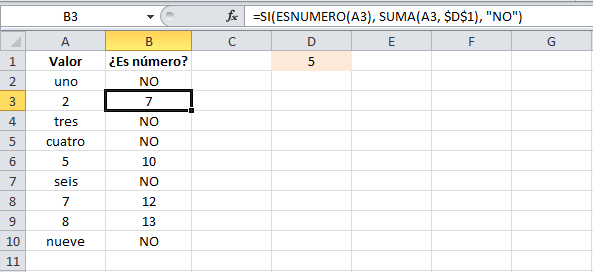
Sólo en los casos donde la función SI era verdadera se realizó la suma. De la misma manera podríamos colocar una función para el tercer argumento en caso de que el resultado de la prueba lógica fuera falso.
22/09/2015
http://alexamarib.blogspot.com.co/2013/05/funciones-y-operadores-logicos-de-excel.htmlFunciones lógicas
Las funciones lógicas sirven para realizar la comparación lógica entre valores o referencias de celdas. Excel tiene varias funciones lógicas que permiten evaluar datos. La mayoría de las funciones lógicas retornan como resultado VERDADERO o FALSO.
Las funciones lógicas de Excel pueden ser utilizados para realizar operaciones que permitan la toma de decisiones dentro de una hoja de cálculo.
Por ejemplo la función SI compara dos argumentos, realiza una operación si el resultado es verdadero y otra operación si el resultado es falso.
Las principales funciones Lógicas comúnmente utilizadas en Excel son: Y, O y SI
El siguiente resumen muestra la lista de cuáles son las funciones Lógicas predefinidas en Excel.
Funciones lógicas que utiliza excel
FUNCIÓN
|
DESCRIPCIÓN
|
Devuelve VERDADERO si todos sus argumentos son VERDADERO.
| |
Devuelve el valor lógico FALSO.
| |
Especifica una prueba lógica que realizar.
| |
Devuelve un valor que se especifica si una fórmula lo evalúa como un error; de lo contrario, devuelve el resultado de la fórmula.
| |
Invierte el valor lógico del argumento.
| |
Devuelve VERDADERO si cualquier argumento es VERDADERO.
| |
VERDADEROjemplo
|
Devuelve el valor lógico VERDADERO.
Función Excel CONTAR.SI¿Qué hace?
Cuenta las celdas de un rango que cumplen con la condición especificada.
Sintaxis
CONTAR.SI(rango, condición)
Ejemplos
CONTAR.SI(A1:A5, “>5”) = Cuenta las celdas que tengan un valor mayor a 5
CONTAR.SI(B1:B5, “excel”) = Cuenta las celdas que tengan el valor “excel”
https://exceltotal.com/funciones/estadisticas/funcion-contar-si/
La función SUMAR.SI en Excel
La función SUMAR.SI en Excel nos permite hacer una suma de celdas que cumplen con un determinado criterio y de esta manera excluir aquellas celdas que no nos interesa incluir en la operación.
Sintaxis de la función SUMAR.SI
La función SUMAR.SI tiene tres argumentos que explicaré a continuación.
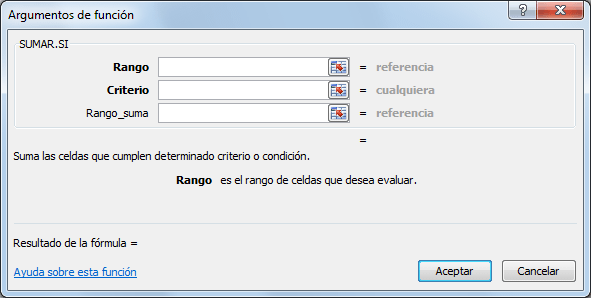
El Criterio de la suma puede estar especificado como número, texto o expresión. Si es un número hará que se sumen solamente las celdas que sean iguales a dicho número. Si el criterio es una expresión podremos especificar alguna condición de mayor o menor que.
Si el Criterio es un texto es porque seguramente necesito que se cumpla una condición en cierta columna que contiene datos de tipo texto pero realizar la suma de otra columna que tiene valores numéricos. Todos estos casos quedarán más claros con los siguientes ejemplos.
Ejemplos de la función SUMAR.SI
El primer ejemplo es muy sencillo ya que de una lista de valores aleatorios quiero sumar todas las celdas que contienen el número 5.
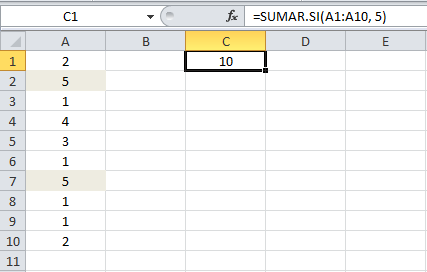
Recuerda que la función SUMAR.SI no realiza una cuenta de las celdas que contienen el número 5, de lo contrario el resultado habría sido 2. La función SUMAR.SI encuentra las celdas que tienen el número 5 y suma su valor. Ya que las celdas A2 y A7 cumplen con la condición establecida se hace la suma de ambas celdas lo cual da el número 10 como resultado.
Ahora cambiaré la condición a una expresión y sumare aquellas celdas que sean menores a 3. Observa el resultado de esta nueva fórmula.
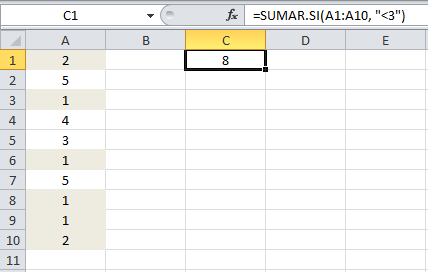 Ventas de un vendedor
Ahora utilizaremos un criterio en texto y el tercer argumento de la función SUMAR.SI el cual nos deja especificar un rango de suma diferente al rango donde se aplica el criterio. En el siguiente ejemplo tengo una lista de vendedores y deseo conocer el total de ventas de un vendedor específico.
Para obtener el resultado colocaré el rango A2:A10 como el rango que debe ser igual al texto en la celda F1. El tercer argumento de la función contiene el rango C2:C20 el cual tiene los montos que deseo sumar.
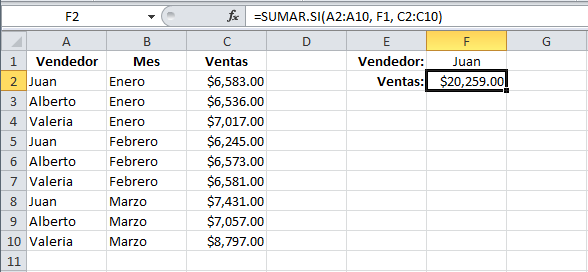
La celda F2 que contiene la función SUMAR.SI muestra la suma de las ventas que pertenecen a Juan y excluye el resto de celdas. Podría modificar un poco esta fórmula para obtener las ventas de un mes específico. Observa el resultado de esta adecuación en la celda F5:
https://exceltotal.com/la-funcion-sumar-si-en-excel/
FUNCIÓN SI ANIDADA
La función SI es una de las que mas se usan para el anidamiento ya que su estructura es muy adecuada para esto:
En el parámetro 1 hay que poner una fórmula lógica, un anidamiento con funciones lógicas o la propia función si actuando como función lógica. En loa parámetros 2 y 3 se pueden anidar una multitud de funciones, como funciones lógicas, lafunciñon si() actuando como función condicional o lógica etc. Ahora vamos a ver un un ejemplo relativamente simple de la situación del punto 1. Una empresa quiere promover a una nueva sección a los empleado que cumplan con las siguientes condiciones : Pertenecer al turno mañana. Ser de la categoría 1 o que su sueldo sea menor o igual a 7.000$. Para esto cuenta con la siguiente tabla que debe ser completada; donde los turnos son M,T ,N ,correspondientes a mañana, tarde y noche respectivamente y las secciones van de 1 a 4 ejemplo |
No hay comentarios:
Publicar un comentario